如何从 iPhone 或 iPad 删除 iCloud 帐户
iCloud 是 Apple 提供的一项服务,用于安全地存储您的个人信息,使其在您的所有设备上保持最新状态,并让您轻松共享照片和文件。Apple 为每个 iCloud 帐户提供 5GB 的免费存储空间,与您的 Apple ID 帐户相同。此外,iCloud 帐户还可用于“查找我的”和其他功能。本指南将介绍如何 删除 iCloud 帐户 正常。
页面内容:
第1部分:删除iCloud帐户后会发生什么
删除 iCloud 帐户涉及两步:从 iOS 或 Mac 设备中移除该帐户,以及从 Apple 服务器上永久删除该 iCloud 帐户。删除 iCloud 帐户后,您将失去以下信息:
1. Apple iBooks、App Store、iTunes、Apple Music 等中的内容和购买。
2. 所有照片、视频和文件都存储在 iCloud 中。
3. 访问 iMessage、iCloud Mail 和 FaceTime。
4. 访问 Apple Pay、iCloud Keychain、Find My、Game Center 等。
5.iCloud备份文件。
6.第三方应用的数据保存到iCloud。
7. 您在 Apple Store 安排的预约。
8. 您使用 Apple ID 注册的其他订阅。
第 2 部分:从 iPhone/iPad 删除 iCloud 帐户
从 iPhone 移除 iCloud 帐户最简单的方法是在“设置”应用中完成。换句话说,您可以访问“设置”应用并从设备中删除该帐户。此方法需要您的 Apple ID 密码。
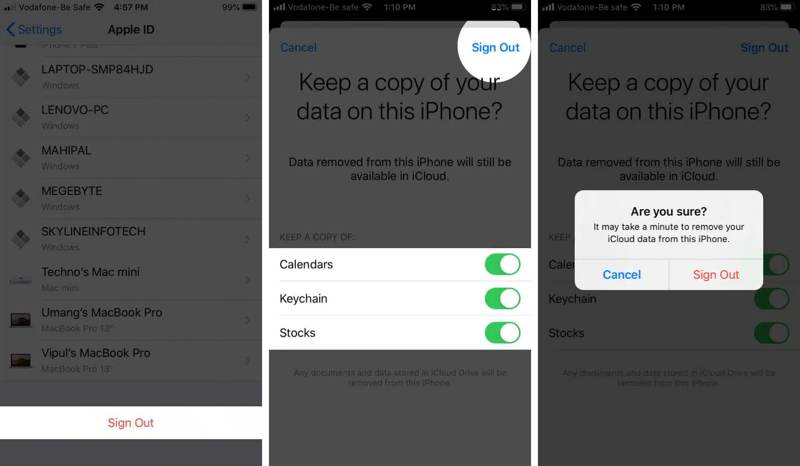
步骤 1。 运行 个人设置 您的 iPhone 或 iPad 上的应用程序。
步骤 2。 点击您的个人资料,向下滚动,然后点击 退出登录 按钮在底部。
步骤 3。 填写您的 Apple ID 密码并点击 关闭 按钮。
步骤 4。 出现提示时,选择要保留副本的数据类型。接下来,点击 退出登录 右上角的按钮。
步骤 5。 最后,击中 退出登录 再次在警报对话框中确认操作。
第 3 部分:从您的 iPhone/iPad 在线删除 iCloud 帐户
即使您的 iOS 设备不在身边,您也可以通过 iCloud“查找”移除 iPad 或 iPhone 上的 iCloud 帐户。前提是您已在设备上启用“查找”。该操作需要网络浏览器和您的 Apple ID 密码。如果您设置了双重身份验证,则此过程还需要随机验证码。

步骤 1。 在浏览器中访问 www.icloud.com/find,然后使用您的 Apple ID 和密码登录。或者,访问 www.icloud.com,登录您的 Apple ID 帐户,然后点击 找到我的.
提示: 如果启用了 2FA,请输入验证码。
步骤 2。 拉下 所有设备 屏幕顶部的选项,然后在列表中选择您的设备。
步骤 3。 点击 删除此设备 按钮。出现提示时,再次输入您的 Apple ID 密码。
步骤 4。 最后,点击 移除 警报对话框上的按钮来确认您的操作。
第4部分:从另一台Apple设备删除iCloud帐户
“查找我的”应用是从 iPhone 或 iPad 删除 iCloud 帐户的另一种方法。此方法需要另一台 iOS 设备或 Mac 电脑。当然,你的 iPhone 或 iPad 上必须已启用“查找我的”应用。
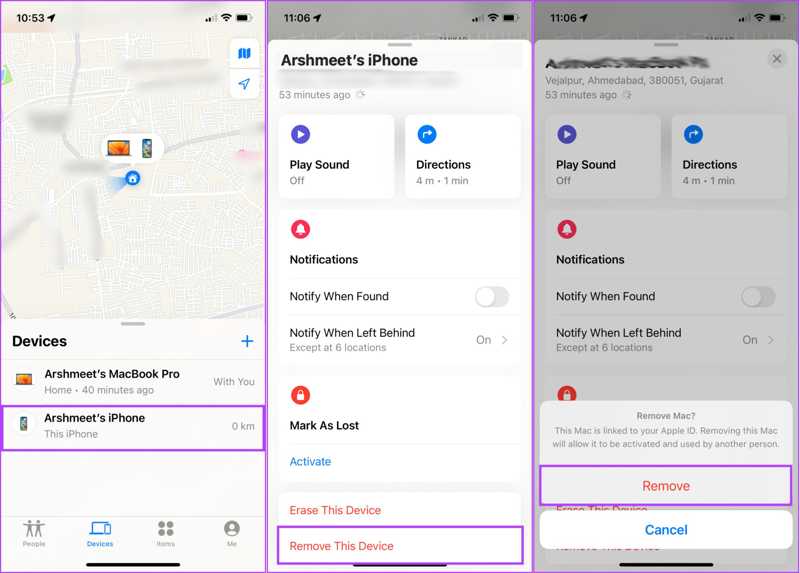
步骤 1。 打开查找我的应用程序。
步骤 2。 去 设备 从底部的标签页中选择您的 iPhone 或 iPad。如果找不到,请点击 添加 按钮,选择 添加其他项目,并填写你的Apple ID和密码。
步骤 3。 展开工具栏并点击 删除此设备 按钮。
步骤 4。 出现提示时,输入您的 Apple ID 密码,然后点击 移除 确认您的操作。请注意, 出厂复位 你的设备。
第5部分:永久删除iCloud帐户
从 iPad 或 iPhone 移除 iCloud 帐户后,它会与您的设备断开连接。但是,该帐户仍然存在。如果您想永久删除 iCloud 帐户,请按照以下步骤操作。
步骤 1。 前往苹果账户网站(https://privacy.apple.com/account),登录iCloud账户进行抹掉。
步骤 2。 向下滚动你会看到一些选项。
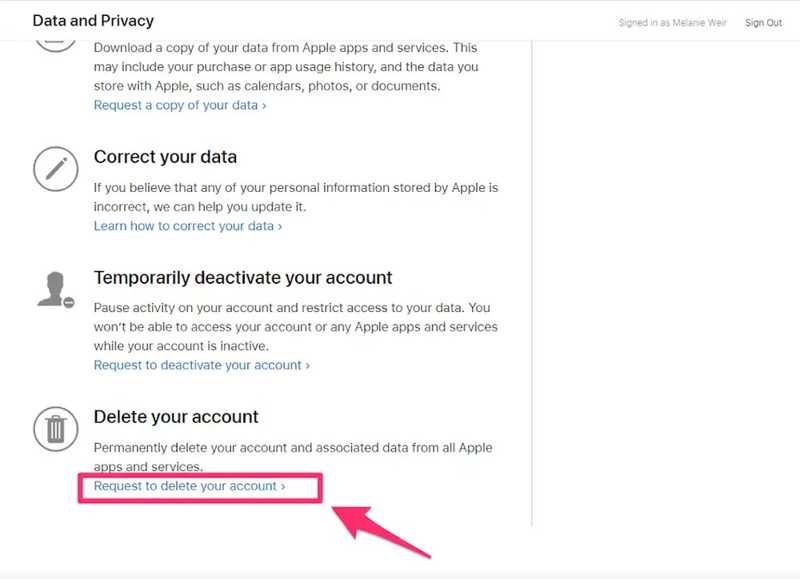
如果您想暂时删除帐户,请按 请求停用您的帐户 在下面 暂时停用您的帐户 标题并按照屏幕上的提示完成。
要永久删除您的帐户,请按 要求删除您的帐户 链接下 删除你的帐号.
步骤 3。 拉下 选择一个原因 选项,然后选择删除帐户的原因。点击 继续 按钮继续前进。
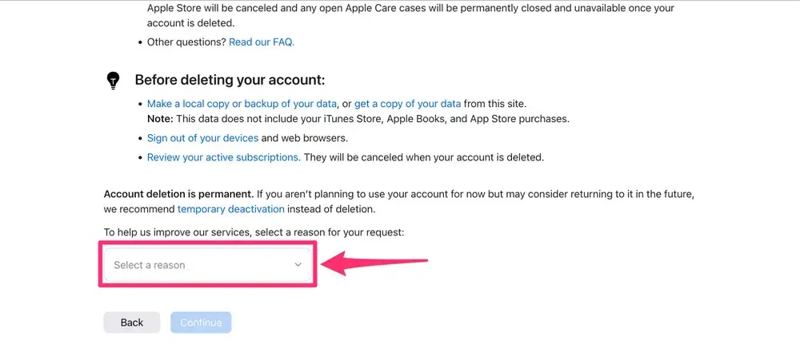
步骤 4。 然后,Apple 会告诉你删除帐户后会发生什么。请仔细阅读,然后点击 继续 按钮继续。
步骤 5。 接下来,阅读帐户删除条款和条件。勾选 我已阅读并同意这些条件,并击中 继续.
步骤 6。 选择电子邮件地址或电话号码来接收状态更新,然后单击 继续。如果电子邮件地址或电话号码不可用,请选择 使用不同的电子邮件地址 or 使用不同的电话号码,并留下正确的信息。
步骤 7。 然后,您将获得一个唯一的访问代码。请记下或复制此代码。如果您改变主意,此代码必不可少。点击 继续 按钮。
步骤 8。 出现提示时,输入访问代码并点击 继续。 最后,单击 删除帐户 按钮确认删除 iCloud 帐户。
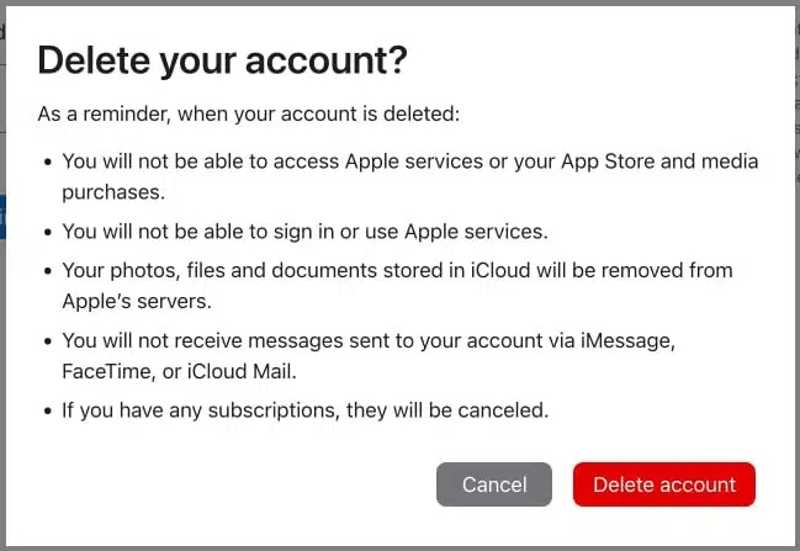
第 6 部分:无需密码即可在 iPhone 上删除 iCloud 帐户
如果你忘记了 Apple ID 密码,从 iPhone 上清除 iCloud 账户会比较困难。幸运的是, Apeaksoft iOS解锁器 可以帮助您解决这个问题。它能够不受限制地从任何 iOS 设备中删除 iCloud 帐户。
无需密码即可从 iPhone 删除 iCloud 帐户的最佳方法
- 无需密码即可删除您的 iCloud 帐户。
- 适用于多种情况,例如已禁用的 iPhone。
- 不需要 Apple ID 密码或 iPhone 密码。
- 支持最新版本的 iPhone、iPad 和 iPod。
- 提供奖励功能,例如 绕过屏幕使用时间.

如何在没有密码的情况下删除 iPhone 上的 iCloud 帐户
步骤 1。 链接到你的 iPhone
在电脑上安装好 iCloud 移除软件后,运行它。Mac 上还有另一个版本。选择 删除Apple ID 模式。使用 Lightning 线缆将 iPhone 连接到电脑。点击 开始 按钮继续。

步骤 2。 删除 iCloud 帐户
如果“查找”被禁用,则必须等待该过程完成。
如果在 iOS 11.3 或更早版本上启用了“查找我的”,请打开 个人设置 应用,选择 常规, 选择 重设,然后点击 复位所有设置。当您的 iPhone 重新启动时,该软件将执行其工作。
如果在 iOS 11.4 或更高版本上启用了“查找”,请打开 2FA。输入 0000 加载您的设备信息,检查它们,然后单击 开始 下载固件。然后输入 0000 并击中 解锁 开始从您的设备中删除您的 iCloud 帐户。

结语
本指南解释了如何 删除 iCloud 帐户您应该了解删除帐户后会发生什么。然后,您可以按照我们的指南正确地从您的 iOS 设备中删除该帐户。Apeaksoft iOS Unlocker 是无需密码即可完成这项工作的最佳选择。如果您对此主题还有其他疑问,请在本文下方留言。
相关文章
iCloud DNS Bypass 是指使用 DNS 绕过 iCloud 激活锁。点击此处免费掌握 iPhone/iPad 上的 DNS 绕过,以解锁您的 iOS 设备!
Apple ID 和 iCloud 是两个不同的服务,但可以使用相同的电子邮件和密码访问,但它们实际上是两个帐户。
什么是 iCloud Backup?iCloud 可以备份您 Apple 设备上的所有内容吗?如何访问 iCloud Backup?从这篇文章中获取所有答案。
想要同步 iCloud?这里有一份全面的指南,可帮助您在 iPhone、MacBook 和 PC 上使用 iCloud 有效同步数据。

